Win10应用程序打不开怎么办|Win10无法打开自带应用
来源:PE吧 作者:Bill 发布于:2021-11-06 16:54:16 浏览:1742
Win10应用程序打不开怎么办?有Win10用户发现好几个系统自带的应用程序无法打开,重启电脑也没有效果,不知道怎么解决,这篇文章是PE吧给大家带来的解决Win10应用程序打不开问题方法教程。
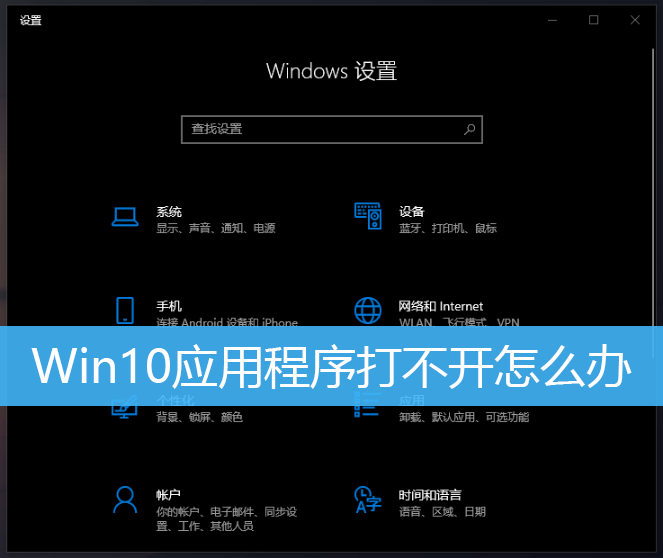
1、首先,按 Win + R 组合键,打开运行窗口,输入 services.msc ,点击确定;
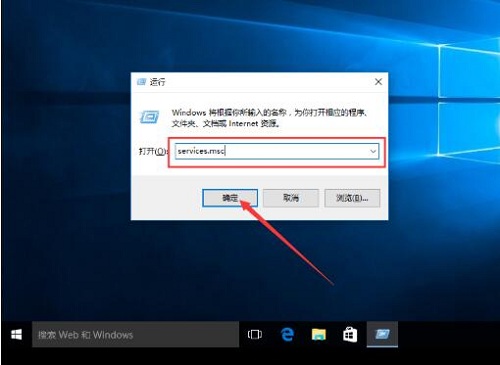
2、服务窗口,找到并右键点击 Windows Update 服务,选择停止;
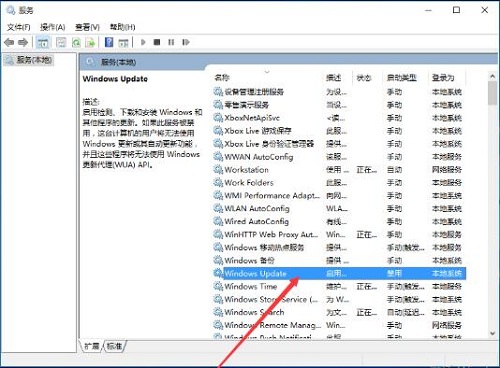
3、停止 Windows Update 服务后,打开C:\Windows路径,找到并将 SoftwareDistribution 文件夹重命名;
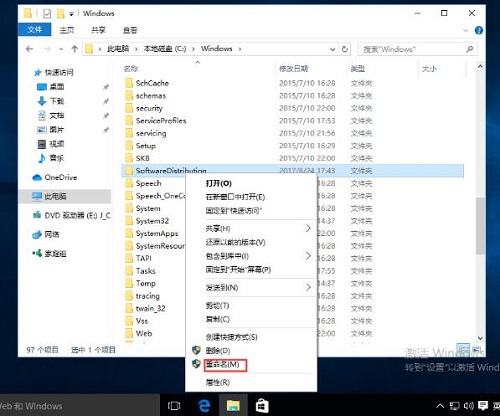
4、按照刚才的方法,将停止的 Windows Update 服务重新启动;
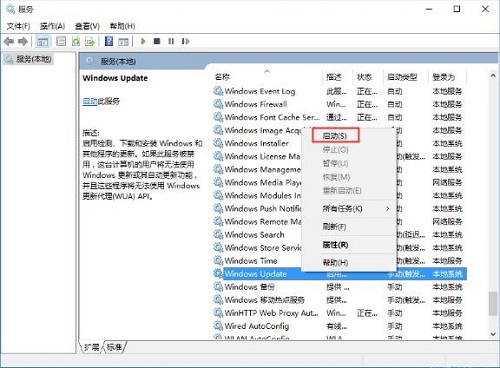
5、按 Win + R 组合键,打开运行窗口,输入 wsreset ,点击确定,清理应用商店缓存;
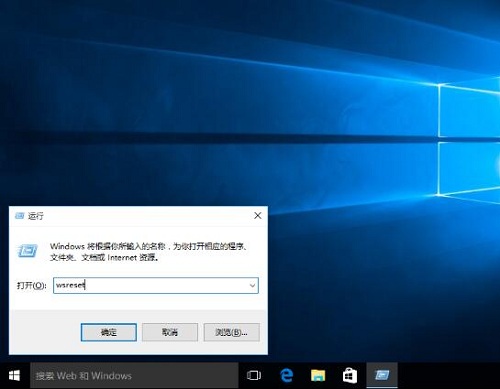
6、清理完成,还需要重启电脑,Win10系统自带的应用就可以正常打开了;
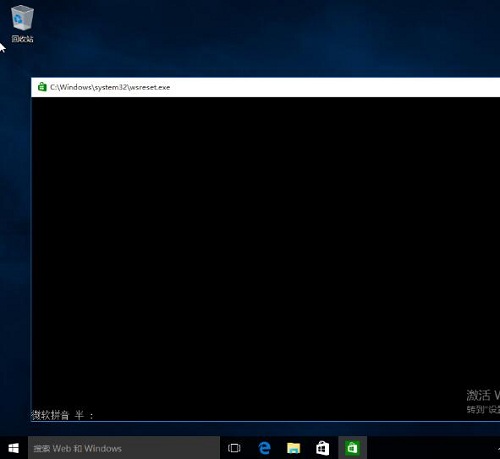
以上就是Win10应用程序打不开怎么办|Win10无法打开自带应用文章,如果大家也遇到了这样的问题,可以按照这篇文章的方法教程进行操作。要想了解更多Windows资讯,请继续关注PE吧。



